- ESTAT: ACTIVA
1. QUÈ ÉS CASHLOGY? 2. MODELS COMPATIBLES AMB REVO 3. CONFIGURACIÓ A REVO 4. CONFIGURACIÓ FONS DE CAIXA 5. COBRAMENT AMB CASHLOGY 6. OPCIONS MENÚ CASHLOGY
1. QUÈ ÉS CASHLOGY?
Cashlogy és una solució automatitzada de control d'efectiu per professionalitzar el teu negoci i oferir als teus clients una experiència de pagament senzilla i moderna.
T’ajuda a reduir els furts interns i et permet estalviar temps en la gestió de la caixa i les operacions diàries. Ofereix fiabilitat, disseny i facilitat d'ús per al teu negoci.
2. MODELS COMPATIBLES AMB REVO
- POS 1500X
- POS 2023
3. CONFIGURACIÓ EN REVO
CREACIÓ DE LA MÀQUINA D’EFECTIU CASHLOGY
Per crear la teva màquina d'efectiu Cashlogy a REVO, segueix aquests passos:
1. Entra al back-office de Revo XEF.
2. Ves a Configuració / MÀQUINES D’EFECTIU.
3. Fes clic a + Nou i completa la informació:
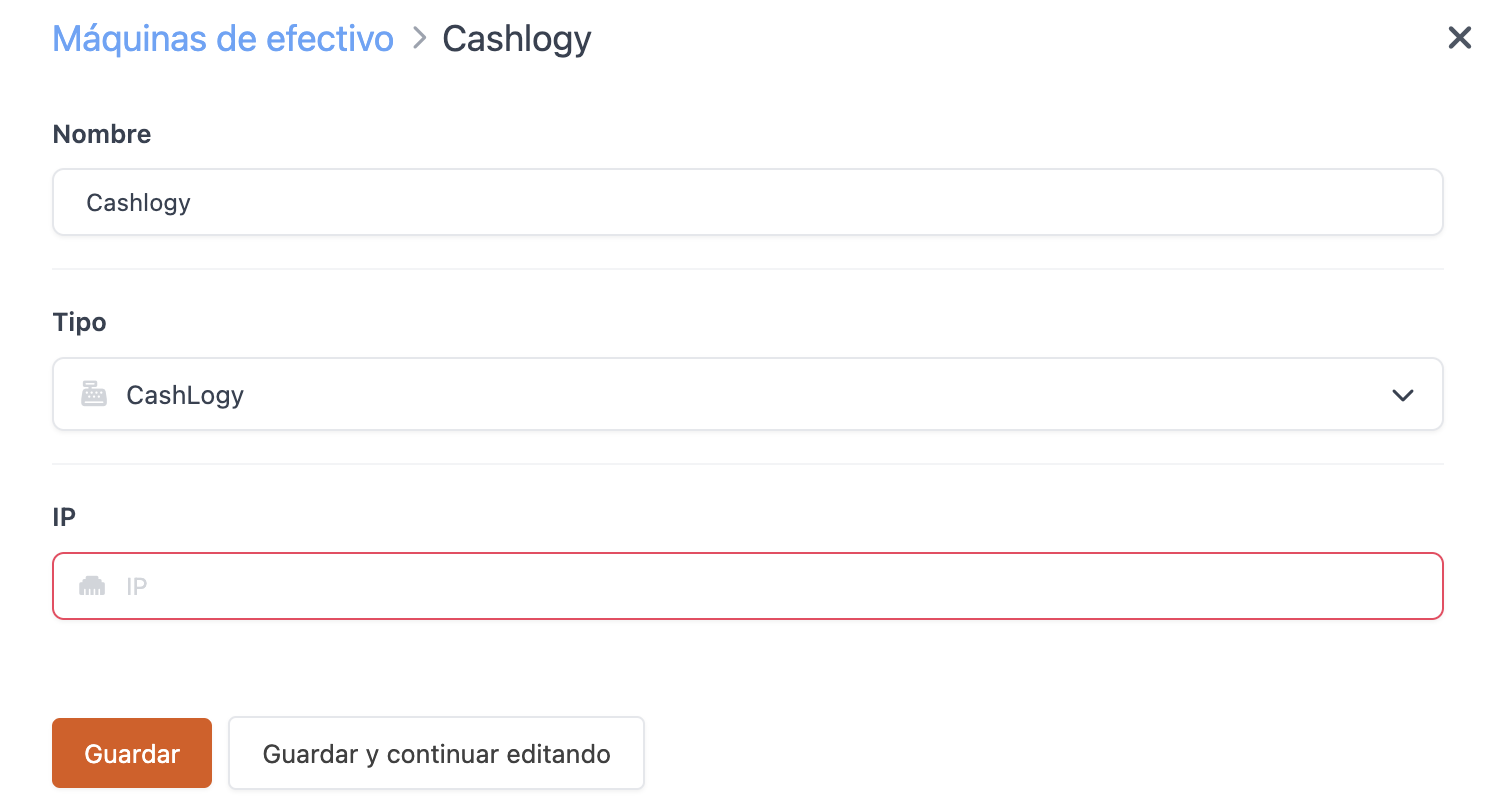
-
Nom: Escriu un nom per a la màquina d'efectiu.
-
Tipus: Tria Cashlogy.
-
IP: Introdueix l'adreça IP.
4. Fes clic a Guardar.
ASSIGNACIÓ DE LA MÀQUINA CASHLOGY AL CAIXER
Després de crear la màquina d'efectiu Cashlogy, assigna-la a un caixer:
1. Ves a Configuració / CAIXERS.
2. Edita un caixer o crea'n un de nou.
3. A Màquina d’efectiu, selecciona la màquina d’efectiu creada.
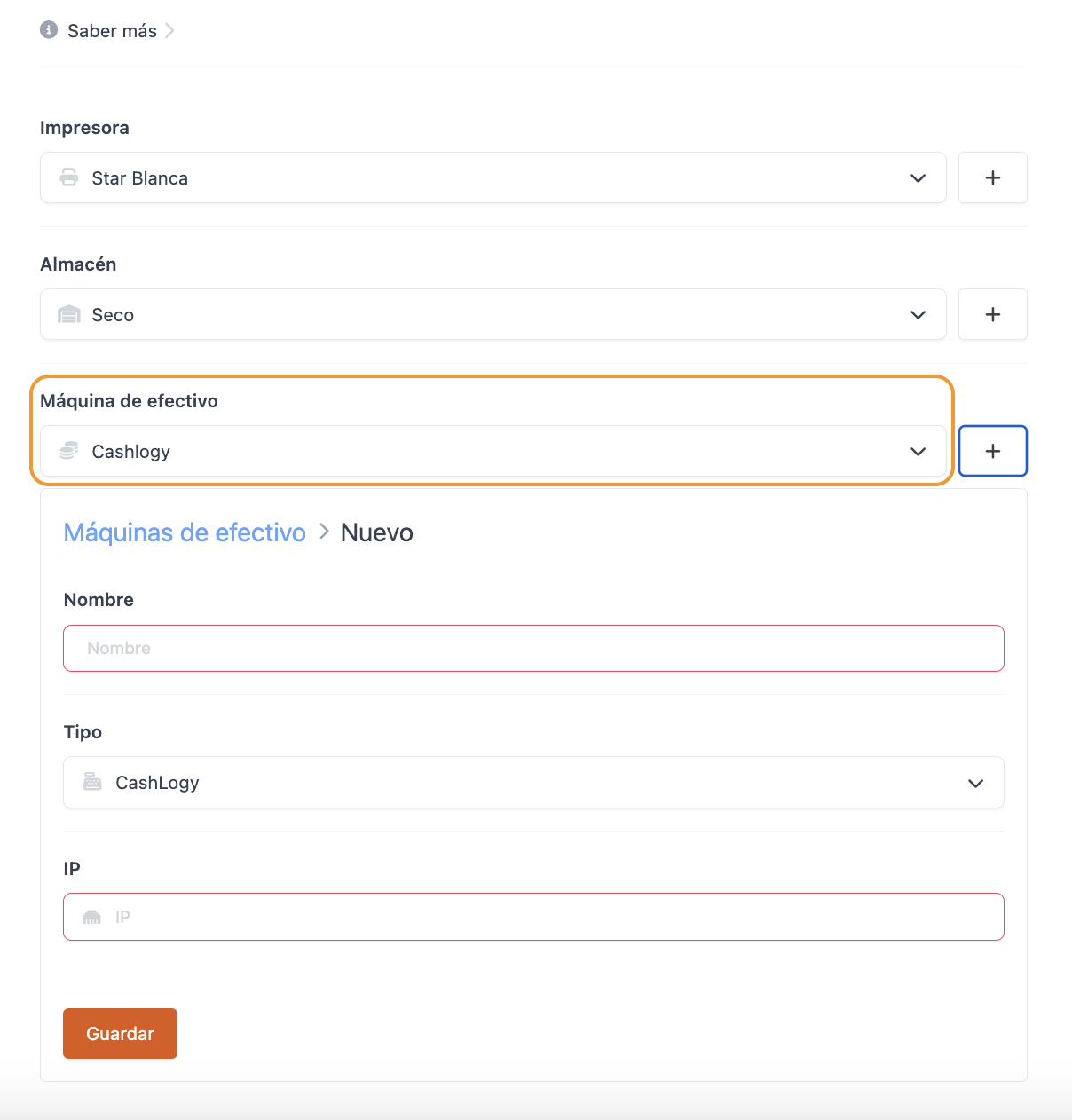
Pots crear la màquina d'efectiu directament fent clic al botó .
4. Fes clic a Guardar.
PRIVILEGIS D'APP NECESSARIS PER ALS EMPLEATS
Tingues en compte que per treballar amb la màquina d'efectiu, el teu empleat ha de tenir activats certs privilegis de l'app.
Hi ha dos privilegis per a les màquines d'efectiu:
-
Màquina d'efectiu: Permet accedir a la configuració de la màquina d'efectiu.
-
Buidar màquina d'efectiu: Permet buidar la màquina d'efectiu.

Has d'associar el privilegi de l'app a l'empleat corresponent a Empleats.
4. CONFIGURACIÓ DEL FONS DE CAIXA
Perquè la màquina d'efectiu Cashlogy funcioni correctament, configura el fons de caixa.
1. Ves a Configuració / MÀQUINES D'EFECTIU.
2. Fes clic a Fons de caixa.

3. Introdueix la quantitat de monedes que vols que la màquina conservi.
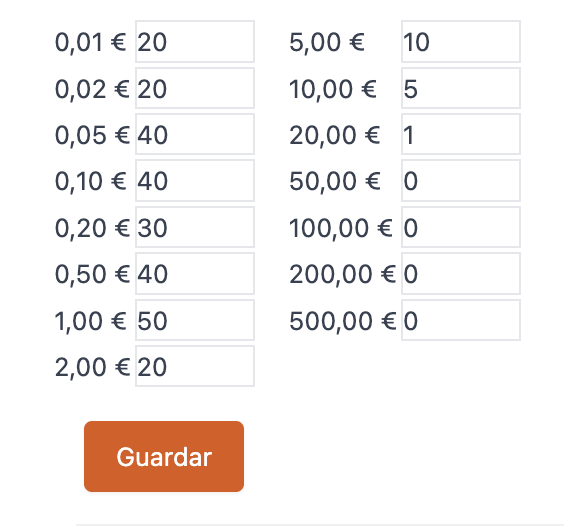
Quan tanquis un torn, Revo XEF et preguntarà si vols buidar la màquina d'efectiu. Si selecciones SI, la màquina tornarà totes les monedes per la boca, guardant només les quantitats que vas configurar al fons de caixa.
5. COBRAMENT AMB CASHLOGY
A partir d'ara, a l'app de Revo XEF, quan premis la icona de pagament en efectiu per tancar i cobrar una comanda, REVO es connectarà amb la màquina d'efectiu Cashlogy per gestionar el cobrament. Quan la transacció estigui completada, REVO tancarà la comanda.
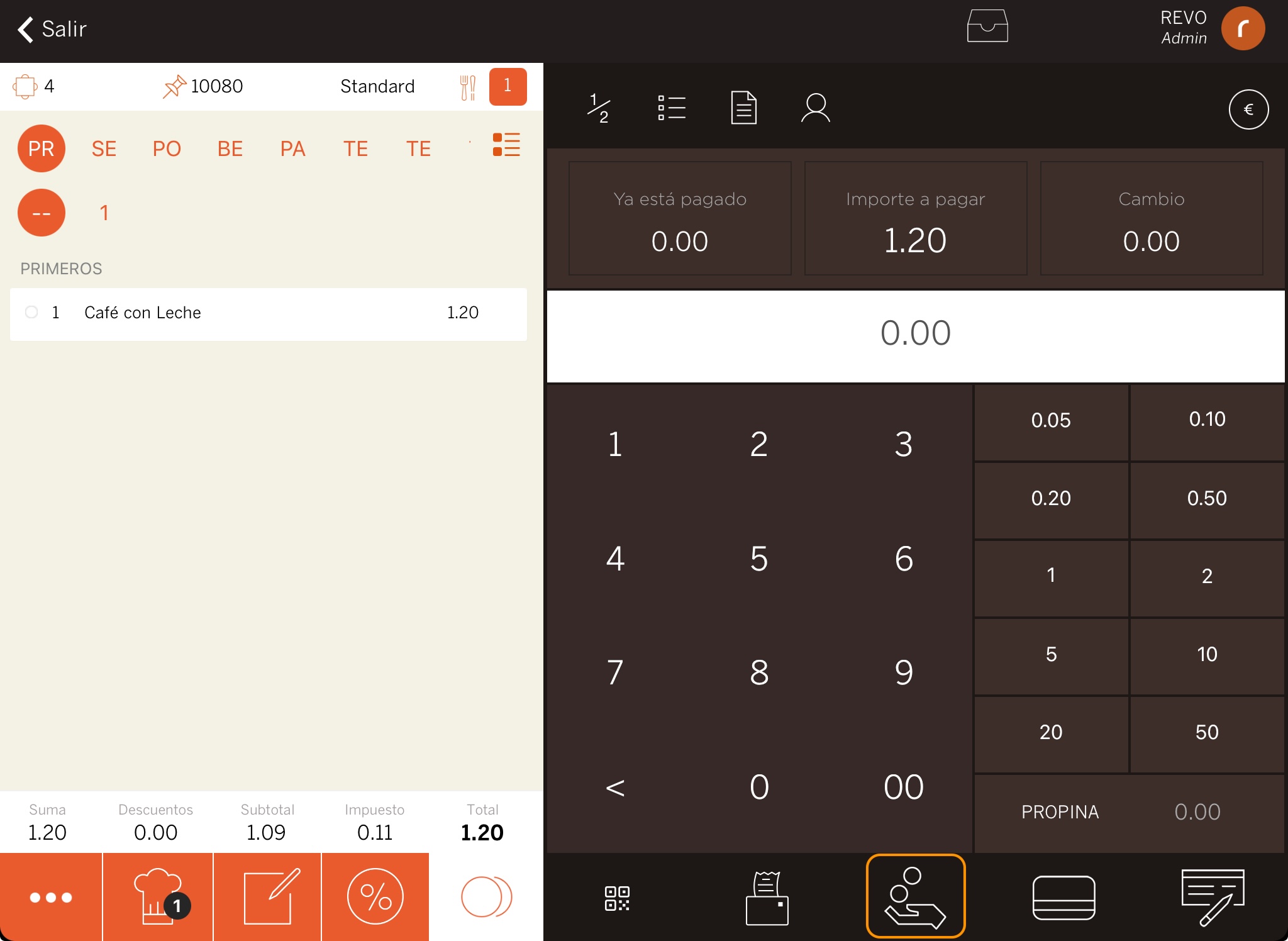
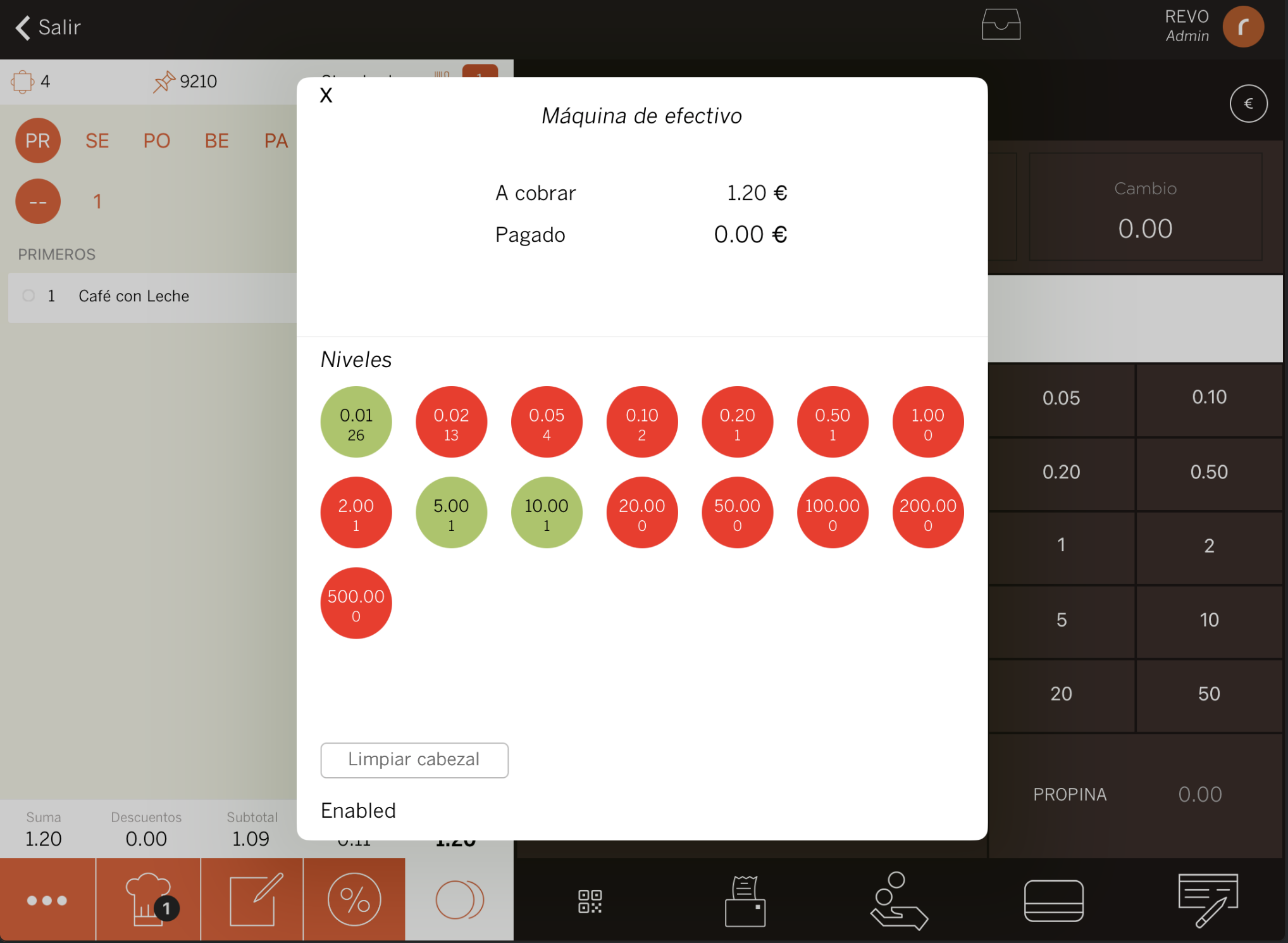
6. OPCIONS MENÚ CASHLOGY
Amb una màquina d'efectiu Cashlogy i l'app Revo XEF, tens diverses opcions per interactuar amb la màquina.
Per accedir-hi, segueix aquests passos:
1. Ves a la r de REVO.
2. A Control de caixa, entra al menú Màquina d'efectiu.
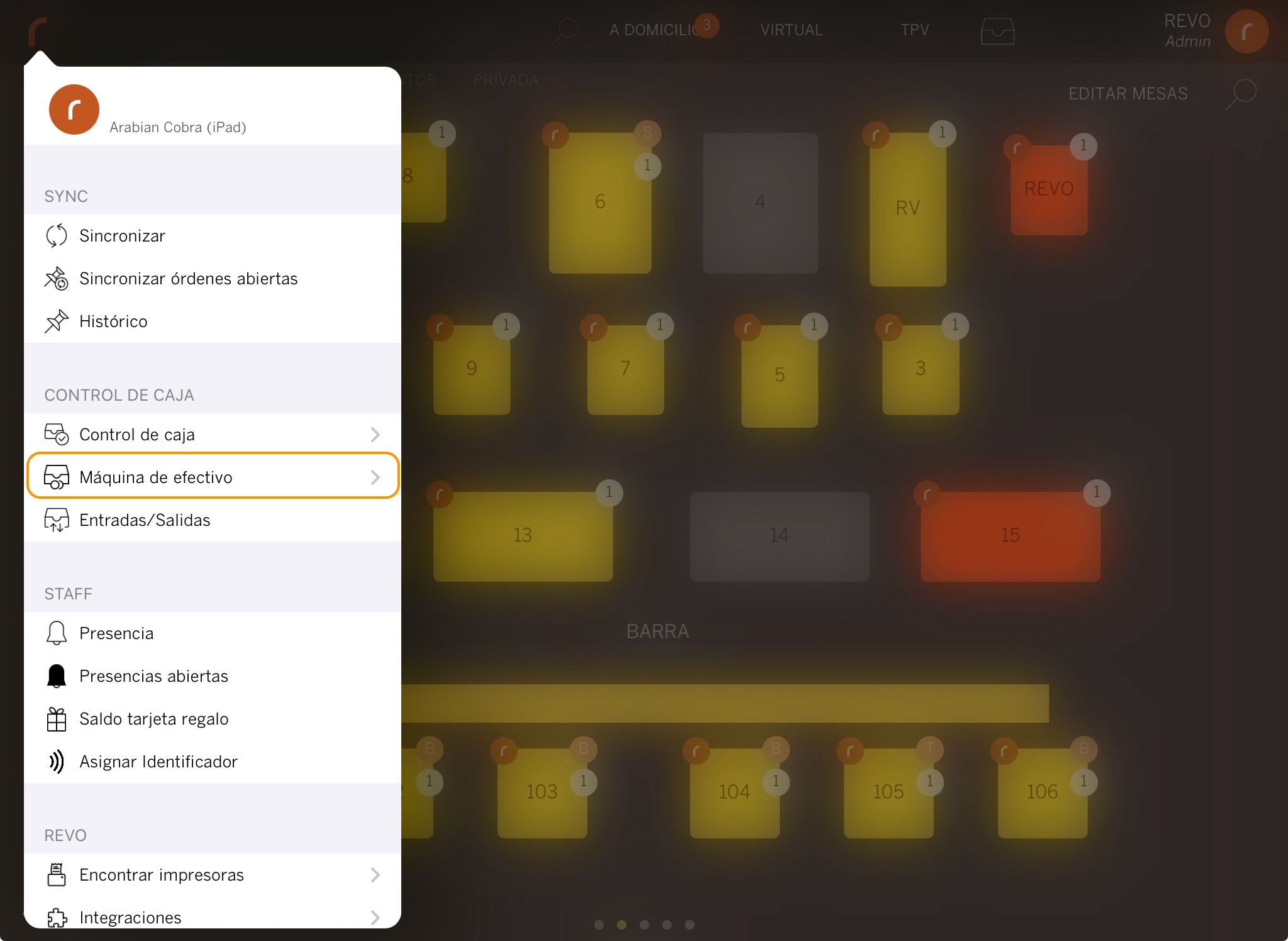
3. Un cop dins, podràs realitzar les següents accions:
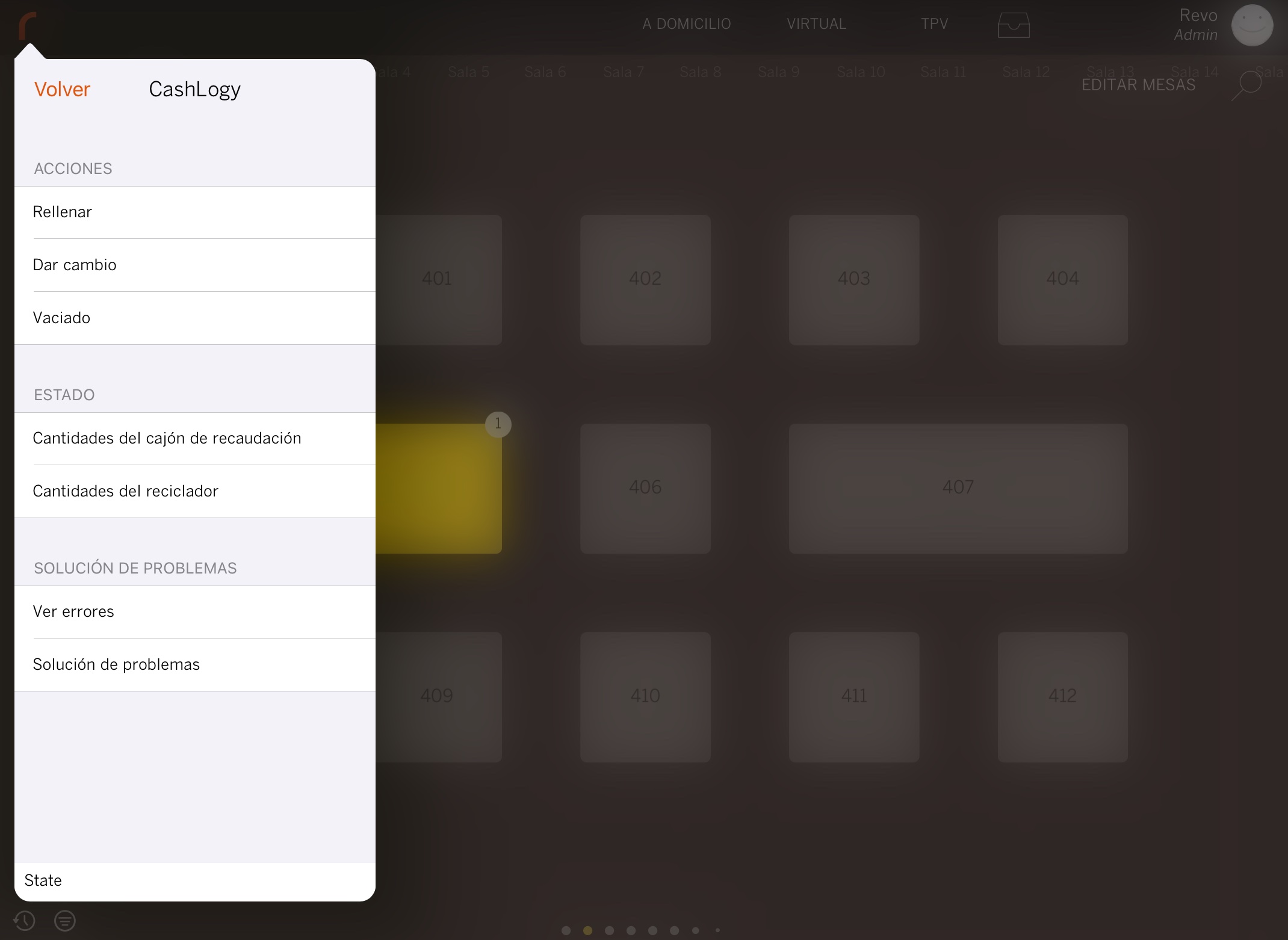
-
Omplir: Afegeix efectiu (monedes i/o bitllets) a la màquina.
-
Donar canvi: Gestiona el canvi desitjat utilitzant la quantitat d'efectiu a la màquina.
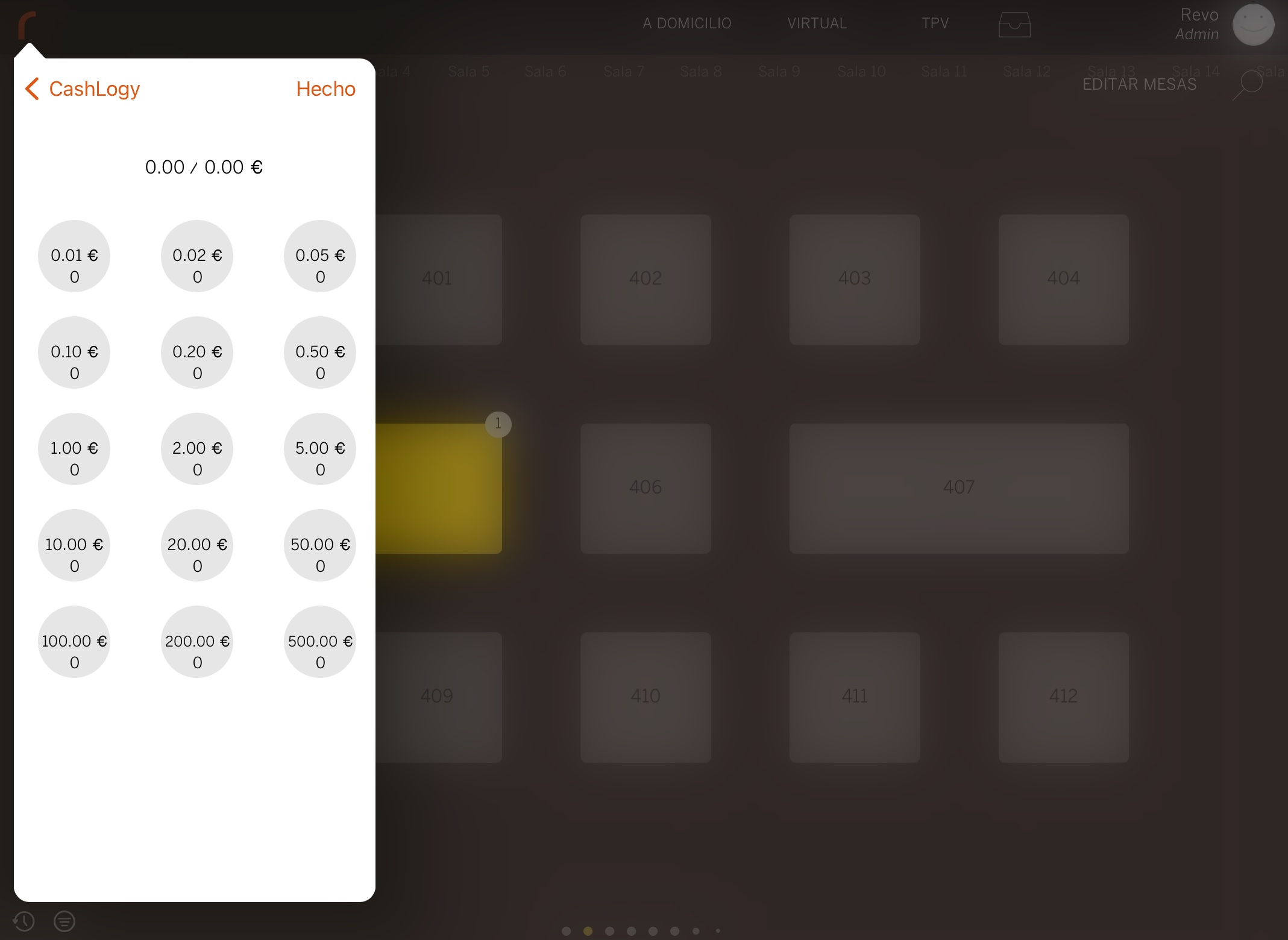
-
Buidatge: Permet buidar efectiu de la màquina. Hi ha els següents tipus de buidatge:
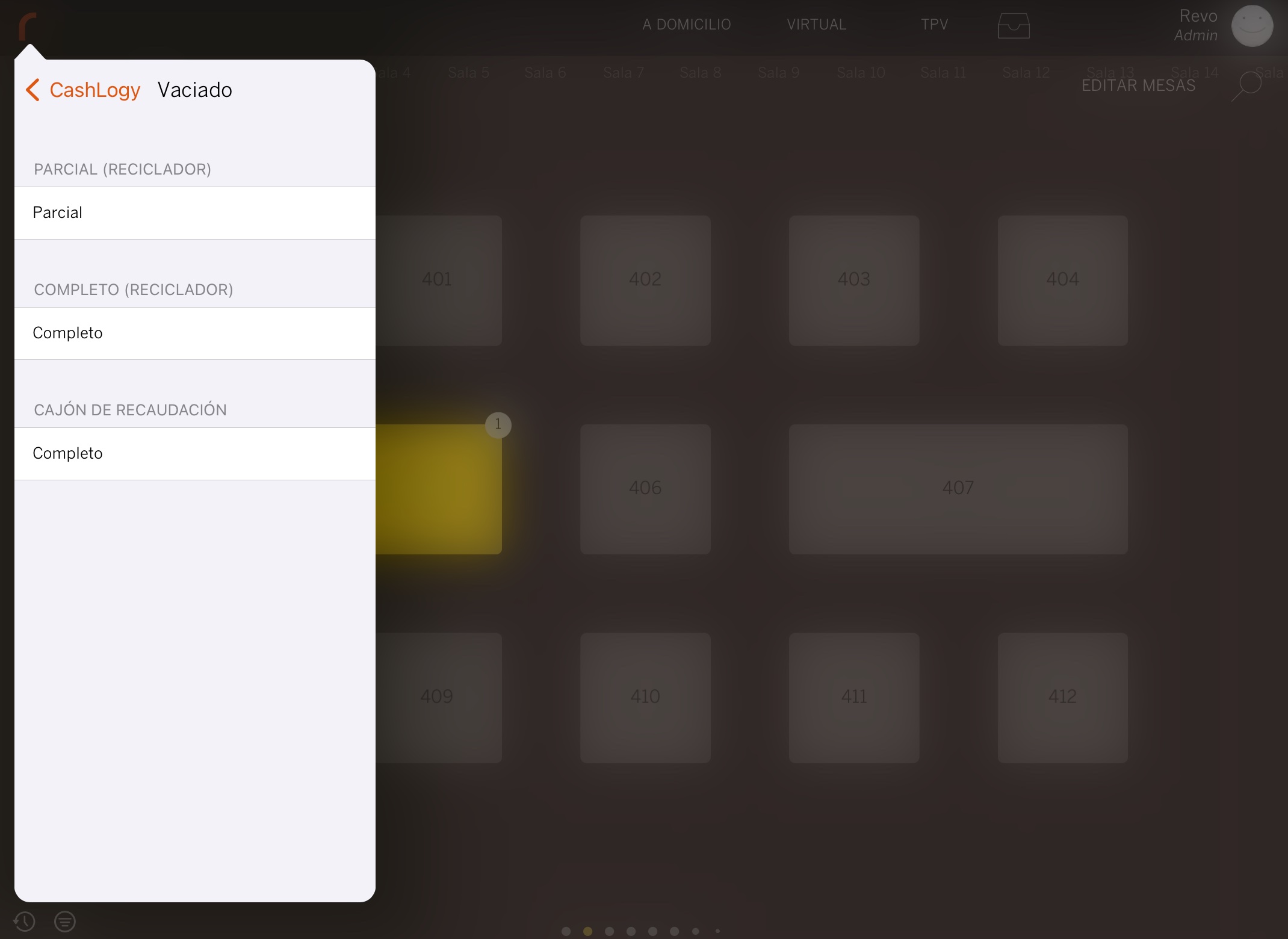
-
Parcial (RECICLADOR): En un buidatge parcial, indica la quantitat de monedes/bitllets que vols guardar al reciclador. La quantitat restant es retornarà per la boca.
Per exemple: si la màquina té 100 monedes d'1 € i en vols retirar 20, indica 80 per emmagatzemar i la màquina et retornarà les 20 restants. -
Completa (RECICLADOR): Expulsa totes les monedes i bitllets del reciclador. Els bitllets s'envien al calaix de recaptació (Stacker).
-
Completa (CAIXÓ DE RECAPTACIÓ): Permet retirar tots els bitllets del calaix de recaptació (Stacker).
-
-
Quantitats del calaix de recaptació: Mostra les quantitats de monedes/bitllets al calaix de recaptació.
-
Quantitats del reciclador: Mostra les quantitats de monedes/bitllets al reciclador.
-
Veure errors: Mostra si hi ha algun error a la màquina d'efectiu.
-
Solució de problemes: Ofereix opcions per solucionar problemes:
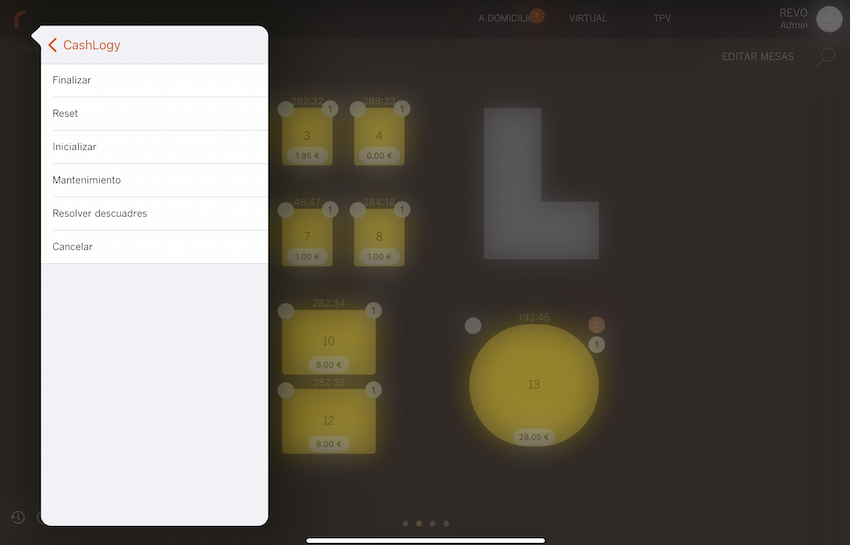
- Finalitzar: Finalitza la comunicació amb la màquina.
- Reiniciar: Reinicia el sistema.
- Inicialitzar: Inicia la comunicació amb la màquina.
- Manteniment: Per reiniciar el comptador de manteniment.
- Resoldre desquadraments: Per a la resolució de desquadraments en comptabilitat.
- Cancel·lar: Cancel·la immediatament l'operació activa en cas que hagi quedat una acció en curs que per algun motiu no s'hagi pogut finalitzar.

